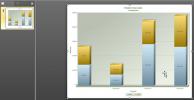Hur man minimerar Outlook för Office 365 till systemfältet i Windows 10
Outlook måste, som alla stationära e-postklienter, köras för att skicka dina e-postmeddelanden och ta emot dem. Det borde inte vara ett problem men det verkar som om du minimerar Outlook så går det inte till systemfältet. Istället minimerar det som andra appar, t.ex. Chrome eller anteckningsblock där fönstret minimeras men fortfarande är öppet och appen får en plats i aktivitetsfältet. Detta är appens standardbeteende men du kan minimera Outlook för Office 365 till systemfältet genom att ändra en liten, väl dold inställning. Här är vad du behöver göra.
Minimera Outlook till systemfältet
Öppna Outlook och minimera det. Det visar en ikon på aktivitetsfältet enligt dess standardbeteende.

Gå till systemfältet och öppna överflödesmenyn med ikoner. Du ser en Outlook-ikon där. Om Outlook är upptagen, kan du se en annan typ av ikon, t.ex. en ikon med två kuvert för att indikera att meddelanden skickas / tas emot, eller något annat baserat på vad appen gör. Högerklicka på den blå Outlook-ikonen, eller om du ser någon annan ikon, högerklicka på den.
Från snabbmenyn väljer du alternativet 'Dölj när minimeras'.

Outlook-ikonen försvinner från aktivitetsfältet och visas bara i systemfältet. Denna ikon indikerar att appen fortfarande körs och därför kan skicka och ta emot meddelanden. Om du dubbelklickar på den kommer appen att maximeras. Det handlar om det.
Kom ihåg att du måste klicka på minimera-knappen för att skicka appen till systemfältet. Om du klickar på stängningsknappen i appens huvudgränssnitt stänger den appen. Outlook skiljer inte mellan nära och avslutande åtgärder.
Minimeringen påverkar endast huvudfönstret. Om du har ett nytt e-postfönster skrivet öppet och klickar på minimera-knappen på det kommer fönstret att minimera hur andra stationära appar gör. Det kommer att finnas en ikon i aktivitetsfältet för att indikera att fönstret är öppet, ikonen kan klickas för att maximera fönstret, och du kan använda Alt + Tab-kortkommandot för att växla till fönstret.
Poängen är att om du hoppas använda minimiknappen i kompositionsmeddelandefönstret för att snabbt och effektivt dölja ett e-postmeddelande du skriver, kommer det inte att ge dig mycket täckning. Om du har flera nya meddelandefönster eller bara fått meddelanden öppna, kommer de alla staplas samman på liknande sätt istället för att vara tillgängliga från systemfältet.
Sök
Nya Inlägg
Skapa och anpassa diagram i PowerPoint 2010 med oomfo
Att skapa flera diagram i PowerPoint kan bli en ganska uppgift, eft...
Lägg till undertexter i PowerPoint 2010-ljud- och videofil med STAMP
STÄMPEL är ett öppen källkodstillägg för PowerPoint 2010 (och Power...
Prioriterad inkorg för Outlook 2010? Markera endast viktiga e-postmeddelanden
Gmail's Priority Inbox får alla fantastiska recensioner i dag. Anvä...